Penguras baterai yang tidak terduga pada iPhone setelah pembaruan perangkat lunak iOS 15 adalah satu-satunya masalah yang saya harapkan akan terjadi di beberapa titik atau yang lain. Meskipun saya sedikit terkejut melihat masa pakai baterai yang kurang lebih stabil saat menggunakan iOS 15 pada awalnya, saya tidak berharap itu akan bertahan lama. Dan coba tebak, masalahnya kembali dengan lebih banyak racun karena banyak pengguna iPhone sekarang mengalami masalah pengurasan baterai yang cepat di iOS 15. Jika Anda adalah pemilik iPhone yang bermasalah dengan masalah ini, lihat 10 tip dan trik terbaik ini untuk meningkatkan iOS 15 daya tahan baterai.
Kiat Pro untuk Meningkatkan Masa Pakai Baterai iOS 15 di iPhone (2001)
Masuk akal untuk menyelesaikan misteri pengurasan baterai iOS 15 di muka. Jadi, pertama-tama mari kita selidiki lebih dalam tentang apa yang bisa menjadi alasan konsumsi daya yang tidak biasa pada iPhone Anda, dan kemudian lihat beberapa tip praktis untuk memperbaiki masalah ini. Dan tentu saja Anda dapat menggunakan tabel di bawah ini untuk menavigasi panduan dengan cepat.
Daftar Isi
Alasan Pengosongan Baterai Tak Terduga di iOS 15 pada iPhone
Yah, biasanya bug perangkat lunak yang cenderung memicu beberapa masalah, termasuk pengurasan baterai, entah dari mana. Meskipun itu bukan satu-satunya penyebab yang harus Anda ingat. Aplikasi usang, penyimpanan yang berantakan, dan sejumlah fitur penghisap daya juga dapat memakan sebagian besar baterai di perangkat iOS 15 Anda.
Jadi, bagaimana Anda tahu aplikasi iPhone mana yang paling banyak menghabiskan baterai? iOS 15 membuatnya sangat mudah untuk melacak penggunaan baterai. Dengan demikian, Anda dapat melihat aplikasi yang paling menguras baterai di iPhone Anda. Buka bagian Baterai di aplikasi Setelan dan lihat dari dekat penggunaan baterai selama 24 jam atau 10 hari terakhir.
Jika Anda menemukan aplikasi yang menghabiskan baterai dalam jumlah yang luar biasa tinggi, kendalikan aplikasi tersebut. Anda bahkan mungkin perlu menghapus/menginstal ulang jika perlu. Baru-baru ini, aplikasi streaming musik populer Spotify yang menyebabkan masalah pengurasan baterai dan panas berlebih yang signifikan di iOS 15. Pengguna telah menggunakan media sosial untuk melaporkan masalah tersebut, dan perusahaan sedang menyelidiki dan bekerja untuk mengatasinya.

Selain itu, Anda juga harus memastikan bahwa fitur yang haus daya tidak berjalan kacau di belakang layar. Anda harus mematikan fitur tersebut sepenuhnya atau membatasi penggunaannya. Langkah-langkah sederhana namun efektif ini akan sangat membantu dalam meningkatkan masa pakai baterai perangkat iOS 15 Anda.
Tips untuk Memperbaiki Masalah Pengosongan Baterai di iOS 15
1. Nonaktifkan Penyegaran Aplikasi Latar Belakang
Penyegaran aplikasi latar belakang telah lama menjadi fitur besar yang haus daya, yang menuntut manajemen cerdas. Lain, itu sendiri bisa memakan bagian terbesar dari baterai. Karena itu, Anda harus mengelolanya secara efisien di iPhone dan iPad Anda. Buka aplikasi Setelan di perangkat Anda dan navigasikan ke Umum-> Penyegaran Aplikasi Latar Belakang-> Penyegaran Aplikasi Latar Belakang.
Sekarang, Anda dapat pilih untuk Mematikan fitur sepenuhnya, yang saya sarankan untuk tidak melakukannya, atau nonaktifkan penyegaran latar belakang untuk aplikasi secara selektif. Anda perlu mematikan sakelar untuk Spotify di iOS 15 untuk memperbaiki masalah pengurasan baterai.
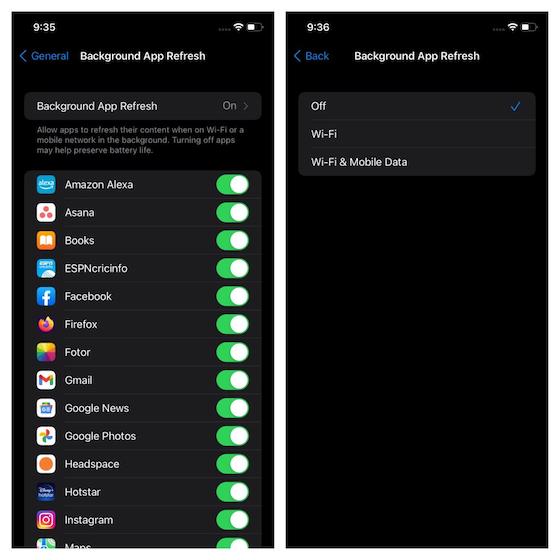
Pada saat yang sama, saya juga menyarankan Anda untuk menutup paksa aplikasi segera setelah Anda tidak lagi membutuhkannya. Geser ke atas dari bilah beranda di bagian bawah dan tahan di bagian tengah layar (pada model ID Wajah) atau tekan dua kali tombol beranda (pada model ID Sentuh) untuk membuka pengalih aplikasi. Kemudian, geser ke atas pada kartu aplikasi untuk mematikan aplikasi. Ini dapat memainkan peran yang baik dalam menghemat masa pakai baterai iPhone Anda.
2. Matikan Layanan Lokasi
Layanan Lokasi adalah fitur haus daya terkenal lainnya yang memerlukan pengelolaan yang lebih baik. Jika tidak, ini dapat menyebabkan pengurasan baterai yang tidak terduga pada perangkat iOS 15 Anda. Bagi saya, cara terbaik untuk menangani pelacakan GPS adalah dengan mengizinkan hanya aplikasi tertentu untuk menggunakan data lokasi Anda, dan itu juga pada kondisi Anda sendiri. Selain itu, pastikan untuk mengizinkan aplikasi mengakses lokasi Anda hanya saat Anda menggunakan aplikasi atau setiap kali akses lokasi diperlukan.
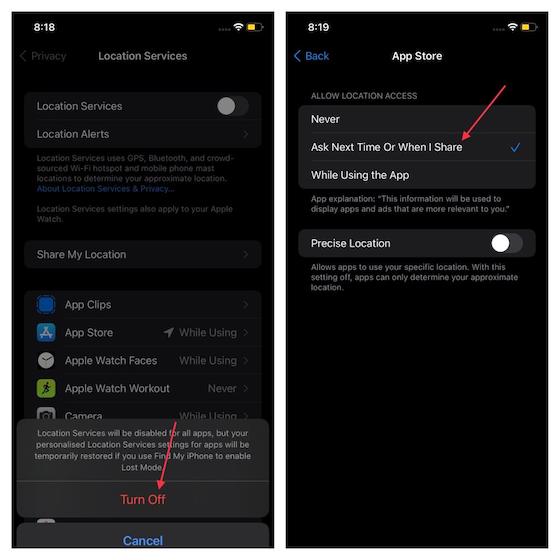
Untuk melakukannya, buka aplikasi Pengaturan di perangkat iOS 15 Anda dan navigasikan ke Privasi-> Lokasi Layanan. Sekarang, Anda dapat memilih untuk mematikan layanan lokasi sama sekali atau memilih pengaturan yang disukai untuk setiap aplikasi secara selektif, tergantung pada kebutuhan Anda.
3. Kurangi Gerakan Antarmuka Pengguna
Saat menghemat masa pakai baterai menjadi keharusan, saya lebih suka mengurangi gerakan antarmuka pengguna, termasuk efek paralaks ikon. Jika Anda tidak keberatan menghilangkan animasi dan efek paralaks dari ikon aplikasi, manfaatkan peretasan yang efektif ini untuk meningkatkan masa pakai baterai iPhone Anda. Buka Setelan-> Aksesibilitas-> Gerakan. Sekarang, aktifkan sakelar di sebelah Kurangi Gerakan.
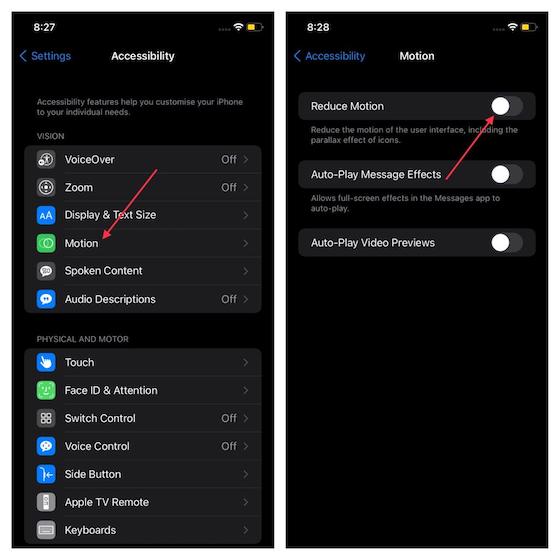
4. Aktifkan Mode Daya Rendah
Sejak Mode Daya Rendah hadir kembali di iOS 9 (2015), saya telah menggunakannya untuk memperpanjang masa pakai baterai di iPhone saya. Apa yang membuat fitur hemat daya ini sangat efektif adalah kemampuannya untuk secara otomatis mengurangi aktivitas latar belakang seperti pengambilan surat dan unduhan untuk menghemat masa pakai baterai. Jadi, pastikan untuk memanfaatkan fitur ini untuk memaksimalkan masa pakai baterai di perangkat iOS 15 Anda.
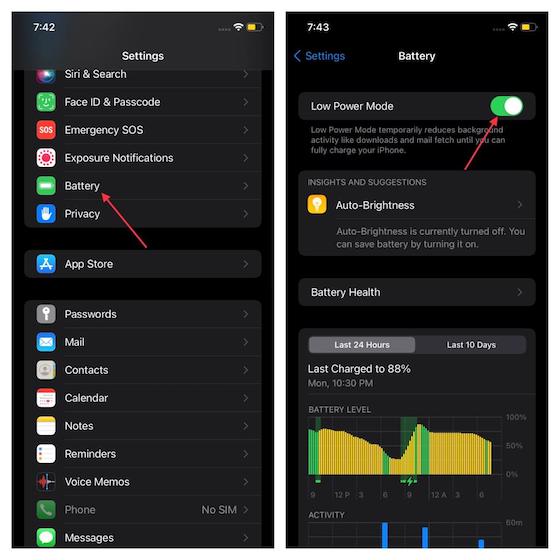
Untuk mengaktifkan fitur ini, buka Setelan-> Baterai. Kemudian, aktifkan sakelar untuk Mode Daya Rendah. Perhatikan bahwa iOS 15 secara otomatis menonaktifkan Mode Daya Rendah saat baterai terisi cukup (lebih dari 80%). Karena bersifat sementara dan hanya tetap aktif hingga pengisian daya berikutnya yang tepat, Anda harus mengaktifkannya secara manual setiap kali Anda ingin memperpanjang masa pakai baterai.
Agar tugas ini tidak merepotkan, Anda dapat menambahkan ikon Mode Daya Rendah ke Pusat Kontrol dengan membuka Pengaturan-> Pusat Kontrol. Kemudian, cari’Mode Daya Rendah’di bawah bagian’Kontrol Lainnya’dan ketuk tombol”+”di sebelahnya. Selanjutnya, Anda dapat mengaktifkan atau menonaktifkan Mode Daya Rendah dari Pusat Kontrol di iPhone Anda.
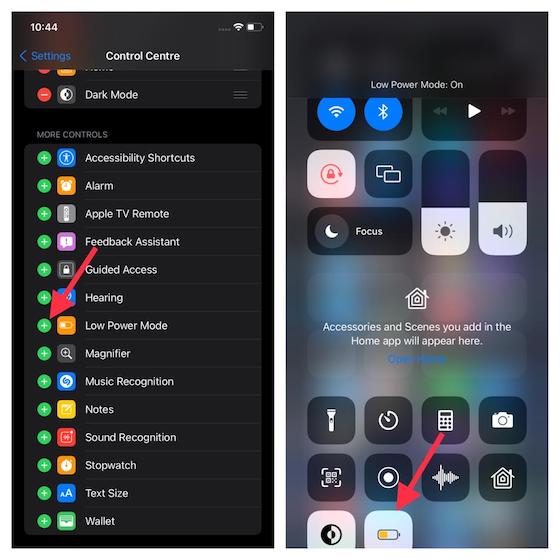
5. Nonaktifkan Pemutaran Otomatis Video di Safari
Untuk pengalaman menjelajah yang bebas gangguan, pastikan untuk menonaktifkan pemutaran otomatis video di Safari pada perangkat iOS 15 Anda. Selain mencegah video yang tidak perlu mengganggu perhatian saya, itu juga memainkan peran penting dalam memperpanjang masa pakai baterai. Jadi untuk mengakhiri gangguan, buka Setelan-> Aksesibilitas-> Gerakan. Sekarang, matikan sakelar di sebelah Putar Otomatis Pratinjau Video.
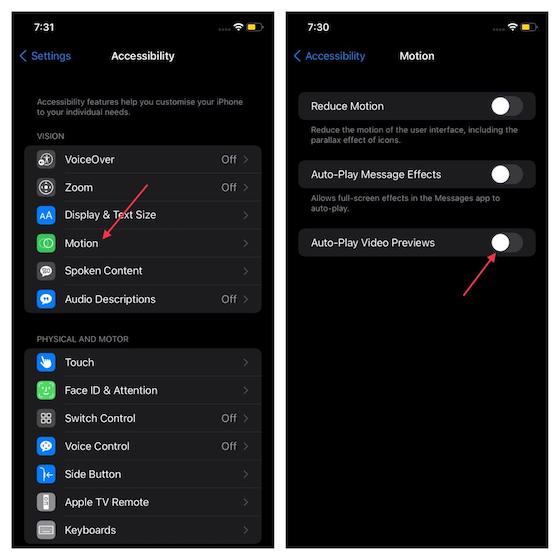
6. Nonaktifkan Pembaruan dan Unduhan Aplikasi Otomatis
Fitur pembaruan aplikasi otomatis membuat aplikasi tetap terbarui di perangkat Anda dengan lebih nyaman. Namun, Anda harus menonaktifkannya, terutama ketika perangkat Anda menghadapi masalah pengurasan baterai. Demikian juga, akan lebih baik untuk mematikan unduhan aplikasi otomatis karena dapat memperburuk masalah pengurasan baterai.
Untuk melakukannya, navigasikan ke Setelan -> App Store. Sekarang, matikan sakelar untuk “Pembaruan Aplikasi” dan “Aplikasi” yang terletak di bawah bagian Unduhan Otomatis.
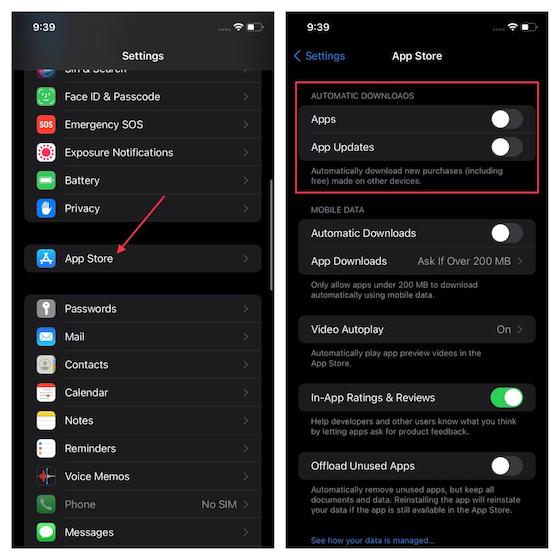
7. Perbarui Aplikasi untuk Memperbaiki Pengosongan Baterai iOS 15
Aplikasi usang sama-sama bertanggung jawab atas masalah pengurasan baterai. Jadi, semakin cepat Anda memperbarui semua aplikasi, semakin baik untuk kesehatan baterai iPhone Anda. Buka App Store dan pastikan tab Hari Ini dipilih. Setelah itu, ketuk profil Anda ikon di kanan atas. Kemudian, gulir ke bawah dan ketuk tombol Perbarui Semua untuk mengunduh versi terbaru semua aplikasi sekaligus. Jika Anda ingin memperbarui aplikasi satu per satu, ketuk tombol Perbarui di samping aplikasi tertentu.
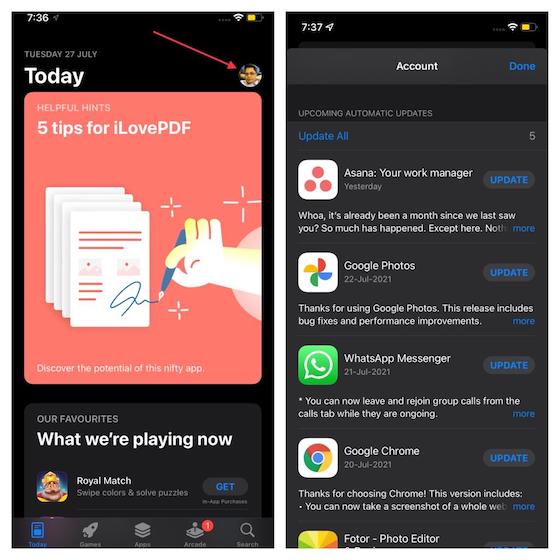
Kami menyarankan Anda untuk mengawasi pembaruan aplikasi Spotify dan mengunduhnya secara instan untuk memperbaiki pengurasan baterai yang signifikan yang disebabkannya pada perangkat iOS 15.
8. Atur Ulang Semua Pengaturan
Setiap kali perangkat saya tampaknya terlibat dalam masalah yang terus-menerus, saya menggunakan solusi radikal namun andal ini tanpa gagal. Dan Anda dapat mengandalkannya untuk menyelesaikan masalah pengurasan baterai di iOS 15 juga. Bagi mereka yang tidak sadar, mengatur ulang semua pengaturan akan menghapus seluruh pengaturan yang ada, termasuk VPN dan Wi-Fi, tetapi menjaga semua media dan data tetap aman. Jadi, tidak ada salahnya memberi kesempatan.
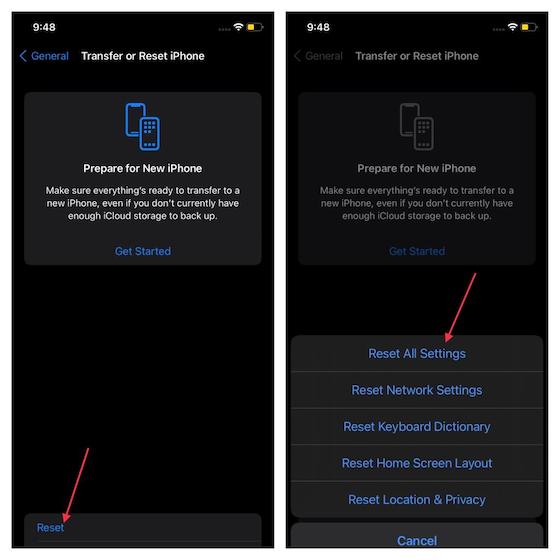
Buka Pengaturan-> Umum-> Transfer atau Atur Ulang iPhone-> Atur Ulang. Sekarang, pilih Setel Ulang Semua Setelan di menu munculan dan konfirmasikan tindakannya. Kami telah menyusun panduan khusus untuk mengatur ulang semua pengaturan di iOS 15, sehingga Anda dapat memeriksanya untuk informasi lebih lanjut.
9. Rapikan Penyimpanan iPhone Anda
Penyimpanan yang tersumbat dapat menyebabkan beberapa masalah, termasuk panas berlebih, UI lambat, pembekuan, dan baterai terkuras. Jadi, jika Anda belum menghapus cache, file yang berlebihan, atau lampiran pesan yang memonopoli penyimpanan untuk sementara waktu, ada kemungkinan besar bahwa penyimpanan yang berantakan berada di balik masalah pengurasan baterai.
Untuk mendapatkan perspektif yang lebih baik tentang aplikasi mana yang perlu dibersihkan, buka Setelan-> Umum-> Penyimpanan iPhone. Sekarang, periksa bilah konsumsi penyimpanan untuk mengetahui bagaimana penyimpanan digunakan. Perhatikan juga penyimpanan yang digunakan oleh Data Sistem (sebelumnya Lainnya).
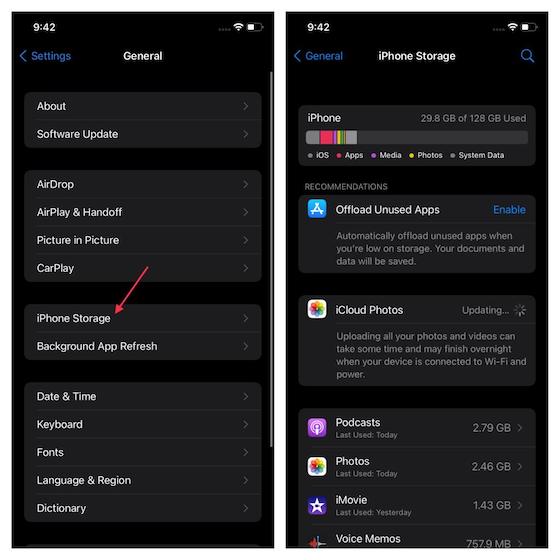
Aktif layar ini, Anda akan melihat daftar panjang aplikasi yang diinstal dan jumlah ruang yang digunakan masing-masing aplikasi di perangkat iOS 15 Anda. Setelah Anda menemukan aplikasi yang paling banyak menggunakan penyimpanan, bersihkan. Juga, hapus semua aplikasi yang tidak berguna, widget iPhone, tangkapan layar, dan video yang tidak lagi Anda perlukan.
Setelah Anda menghapus semua file dan aplikasi yang tidak perlu, paksa restart (alias hard reset) iPhone Anda. Untuk melakukannya, ikuti langkah-langkah di bawah ini:
Di iPhone 8 atau lebih baru tanpa tombol beranda: Tekan dan lepaskan tombol volume atas dengan cepat. Tekan dan lepaskan tombol volume bawah dengan cepat. Setelah itu, pastikan untuk menahan tombol samping hingga Anda melihat logo Apple. Di iPhone 7 dan 7 Plus: Tahan tombol samping dan tombol volume bawah bersamaan hingga layar menjadi hitam dan logo Apple muncul. Di iPhone 6s dan iPhone SE: Tahan tombol samping dan beranda secara bersamaan hingga logo Apple muncul.
10. Pembaruan Perangkat Lunak
Seperti yang saya sebutkan di atas, bug perangkat lunak selalu menjadi penyebab utama, terutama ketika perangkat Anda mengalami sesuatu yang tidak terduga. Jika tidak ada tips di atas yang berfungsi dalam memecahkan masalah pengurasan baterai pada perangkat iOS 15 Anda, ada kemungkinan besar bahwa bug perangkat lunak bisa menjadi penyebabnya. Dan dalam skenario ini, pembaruan perangkat lunak adalah pilihan terbaik.
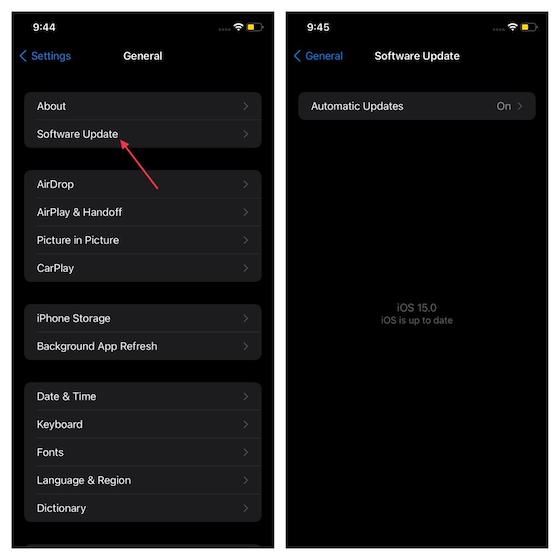
Untuk memperbarui iPhone Anda, navigasikan ke Setelan-> Umum-> Pembaruan Perangkat Lunak, lalu unduh dan instal versi terbaru iOS 15.
Catatan: Meskipun ini bukan solusi, sebaiknya Anda juga memeriksa kesehatan baterai iPhone yang menjalankan iOS 15. Buka Setelan-> Baterai-> Kesehatan Baterai untuk mengetahui kapasitas maksimum baterai dibandingkan saat baru. Ingatlah bahwa kapasitas yang lebih rendah berarti lebih sedikit jam penggunaan di antara pengisian daya. Jika kapasitas baterai telah berkurang secara signifikan, Anda harus mengganti baterai iPhone Anda.
Tips untuk Memperbaiki Masalah Pengosongan Baterai iOS 15 di iPhone
Jadi begitulah cara Anda dapat memaksimalkan masa pakai baterai di iPhone yang menjalankan iOS 15. Dengan menyingkirkan file dan aplikasi yang berlebihan juga sebagai mengambil kendali fitur penghisap daya, Anda dapat menyelesaikan masalah konsumsi daya yang cepat. Pertimbangkan tip-tip ini, dan Anda akan segera melihat perbedaannya. Omong-omong, apakah Anda memiliki pertanyaan lain tentang masalah pengurasan baterai iOS 15? Jika demikian, beri tahu kami di bagian komentar di bawah. Juga, bagikan pendapat Anda tentang iOS 15 dan apakah itu memenuhi harapan Anda atau tidak.
Apple Watch telah lama menjadi standar emas untuk jam tangan pintar, menarik pengguna dengan fitur pelacakan kesehatannya dan pustaka aplikasi yang tangguh. Ekosistem smartwatch Android, di sisi lain, telah berkurang dengan penawaran yang kurang menarik dan tidak ada pembeli. Samsung memiliki […]
Pasar game global tidak dalam posisi terbaik saat ini. Dengan penambang Bitcoin mengambil kartu grafis, gamer secara teratur mendapati diri mereka membayar mahal untuk membangun PC mereka yang sempurna. Karena kekurangan GPU tidak akan berhenti […]
Tepat setelah HP memasuki pasar India dengan Chromebook baru, Asus juga meluncurkan serangkaian Chromebook di India dengan harga yang sangat kompetitif. Asus Chromebook C223 adalah salah satu Chromebook tingkat pemula dalam jajaran ini, dan dimulai hanya dengan […]